许多安装Win8.1或者将IE浏览器升级到了最新版的IE11的朋友会发现,IE11浏览器界面非常简洁,加载速度明显提升,不过IE11浏览器由于过于简化,将我们在IE8/IE9浏览器中比较实用的兼容模式按钮给隐藏了,导致浏览某些网页,出现界面混乱,而又找不到兼容模式设置按键。那么IE11兼容模式在哪设置,又该如何设置呢?以下百事网小编为大家详细介绍下。

ie11兼容模式在哪 IE11兼容模式怎么设置
在目前最新的IE11浏览器版本中,找到ie11兼容模式设置入口又两种方法,其实都非常简单,以下我们具体看下。
1、打开IE11浏览器界面,然后打开存在兼容性不佳的网站,这里以打开电脑百事网为例,然后点击右上角的“工具”图标(也可以直接按Ctrl+X组合快捷键),然后在弹出的工具菜单中选择“兼容性视图设置”,如下图所示:

IE11兼容性视图设置
2、接下来在IE11兼容模式设置对话框中,将需要添加兼容模式的网站添加进去即可,完成后,点击底部的关闭即可完成,该网站的兼容性设置了。
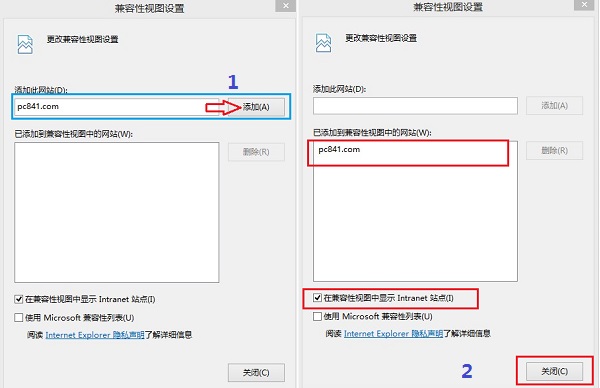
IE11兼容模式设置方法




